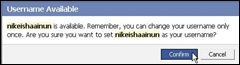Secara default, artikel tampil seluruhnya di halaman muka. Hal ini bisa mengganggu bila artikelnya panjang. Apalagi bila kita menampilkan jumlah artikel yang cukup banyak di halaman muka blog. Supaya tidak terlalu panjang, bisa kita singkat/penggal.
Caranya sebagai berikut.
- Cari kode <data:post.body/> di kotak HTML.
- Ganti dengan kode ini.
<b:if cond='data:blog.pageType == "item"'>
<style>.fullpost{display:inline;}</style>
<p><data:post.body/></p>
<b:else/>
<style>.fullpost{display:none;}</style>
<p><data:post.body/></p>
<a expr:href='data:post.url'>Read More......</a>
</b:if>
- Read More… bisa Anda ganti dengan Selengkapnya atau kata lain.
- Simpan hasil perubahan.
- Supaya tidak lupa, klik tab Settings > Formatting.
- Masukkan kode berikut ke kotak Post Template.
<span class="fullpost">
</span>
- Klik Save Settings.
Pada saat akan menulis artikel, letakkan paragraf yang akan tampil di muka di atas kode <span class="fullpost"> dan sisanya letakkan di antara <span class="fullpost"> </span>.
Untuk mencobanya, penggal artikel yang sudah dipublikasikan. Caranya:
- Klik Posting > Edit Posts.
- Pilih salah satu artikel.
- Sisipkan kode <span class="fullpost"> pada paragraf yang akan dipenggal dan kode </span> di akhir paragraf. Simpan hasil edit.
- Sekarang artikel sudah dipenggal.

















![Social Media Marketing: Facebook dan Instagram [edisi bundling]](https://blogger.googleusercontent.com/img/b/R29vZ2xl/AVvXsEh_6sc5Kd-GwaY4IuUVBe7vHZnhyphenhyphen56oQ_VlWK52nStY1Jy2lFdc-ycrHVdkl1CUKxoT-p35rPbsTK49Nt19rmRAAtEW5Azh0EcpQXWichrrQ4cqlhWA9lnGrezGjBLcnfMaFmZlD1qxFWg/s320/social-media-marketing.jpg)
![WebMaster: WordPress dan Prestashop [edisi bundling]](https://blogger.googleusercontent.com/img/b/R29vZ2xl/AVvXsEj85mlRGUL32GrcyX8totCj_JCzEwCZoCwm_3EVncYAxNm8L2reQMHzV0ODS6CFBGgzARtzYsRxtmAaxhAqsCdmbjbCVvSnrYEgDxrtIR5S3TPuXau5tkppJDCFnlqALlOFwzgZN09oj1s/s320/webmaster.jpg)


























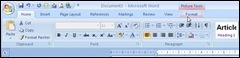




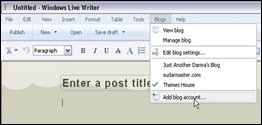
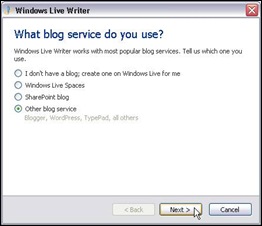

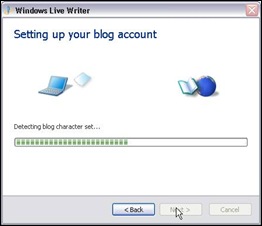
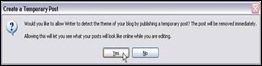


![clip_image002[8] clip_image002[8]](https://blogger.googleusercontent.com/img/b/R29vZ2xl/AVvXsEhHJHoY6A7hm3OTOhmT3XSZiVErP6cFjs2ANFlnURQ3KxIlRIVc4-18jXh34Z_eOF1IaCoc5TqaNGrzh0SM5NDRu_fQUpcd0eGoUjXVNVe3GzwDPY6Exp9gFNaaOcSovftdaTmPJZgPwQc/?imgmax=800)